Evitați această problemă actualizându-vă întotdeauna sistemul de operare Windows
- Pot apărea multe probleme la deschiderea unei aplicații descărcate din Microsoft Store.
- Această aplicație a făcut prea multe solicitări eroarea poate fi generată de profilurile de utilizator corupte.
- Încercați să reparați aplicațiile Microsoft Store și să rulați instrumentul de depanare ca alternative viabile.
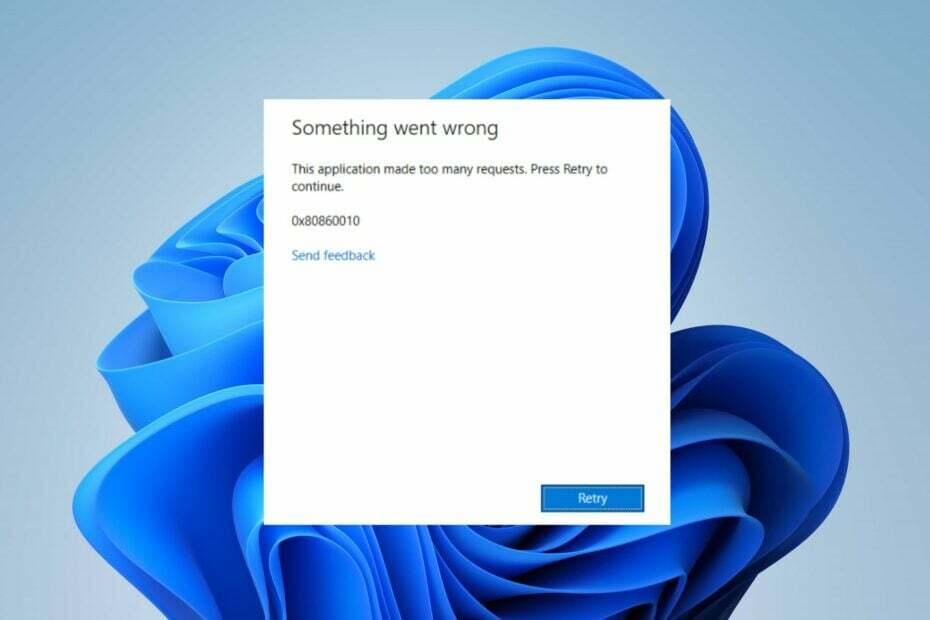
XINSTALAȚI FÂND CLIC PE DESCARCARE FIȘIER
Acest software va repara erorile comune ale computerului, vă va proteja de pierderea fișierelor, malware, defecțiuni hardware și vă va optimiza computerul pentru performanță maximă. Remediați problemele PC-ului și eliminați virușii acum în 3 pași simpli:
- Descărcați Instrumentul de reparare PC Restoro care vine cu tehnologii brevetate (brevet disponibil Aici).
- Clic Incepe scanarea pentru a găsi probleme Windows care ar putea cauza probleme PC-ului.
- Clic Repara tot pentru a remedia problemele care afectează securitatea și performanța computerului.
- Restoro a fost descărcat de 0 cititorii luna aceasta.
Unii dintre cititorii noștri au raportat că au întâlnit eroarea 0x80860010 la lansarea aplicațiilor descărcate din Microsoft Store. Codul este de obicei însoțit de această aplicație a făcut prea multe solicitări mesaj de eroare. Prin urmare, vom explora cauzele și vom oferi posibile soluții aici.
De asemenea, avem un ghid detaliat pentru remedierea unui similar eroare de conectare 0x80860010 pe Windows 11.
Ce cauzează eroarea că această aplicație a făcut prea multe solicitări?
Pot exista numeroși factori care cauzează această eroare cu Microsoft Store și aplicațiile descărcate. Unii dintre ei sunt:
- Cache-ul Microsoft Store corupt – Fișierele cache ale Microsoft Store ajută-l să ruleze mai repede și mai bine, dar pot fi infectați cu programe malware sau viruși dacă sunt stivuite pentru o lungă perioadă de timp. Drept urmare, afectează aplicațiile instalate din Magazin și le poate deteriora fișierele de instalare.
- Erori de conectare cu contul Microsoft – Codul de eroare 0x80860010 poate apărea dacă există o problemă cu contul dvs. de utilizator. Împiedică Microsoft să acceseze permisiunile necesare pentru a rula aplicația. Deasemenea o profil de utilizator corupt pe computer poate cauza această problemă.
- Sistem de operare Windows învechit – Dacă rulați un sistem de operare Windows învechit pe computer, acesta nu va putea remedia erorile care afectează versiunea curentă. Prin urmare, poate împiedica procesarea aplicației pe computer, rezultând o eroare.
Indiferent de cauze, haideți să explorăm pașii de depanare de mai jos pentru a o remedia.
Cum pot remedia această aplicație care a făcut erori de prea multe solicitări?
Înainte de a continua cu orice pași avansați, parcurgeți următoarele:
- Dezactivați aplicațiile de fundal rulează pe computerul tău.
- Rulați o scanare de viruși și programe malware.
- Reporniți Windows în modul sigur și verificați dacă eroarea persistă.
Dacă eroarea apare din nou, continuați cu soluțiile de mai jos:
1. Rulați instrumentul de depanare a aplicațiilor din magazinul Windows
- presa Windows + eu cheile pentru a deschide Setări aplicația.
- Faceți clic pe Sistem filă și selectați Depanați.
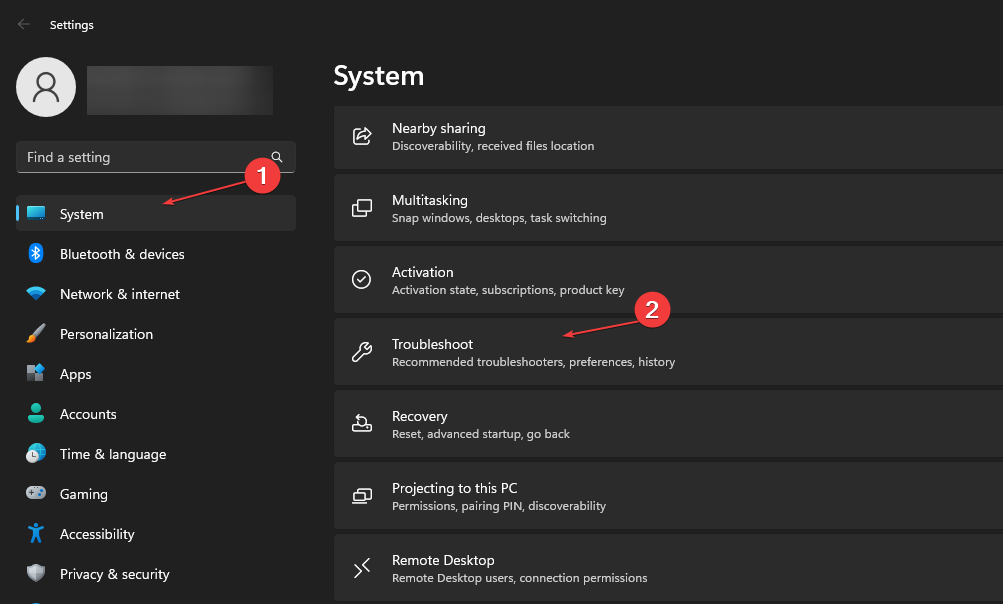
- Apoi, faceți clic pe Alte soluții de depanare.

- Apasă pe Alerga butonul de lângă Aplicații Windows Store pentru a executa instrumentul de depanare. Apoi, urmați instrucțiunile după aceea.
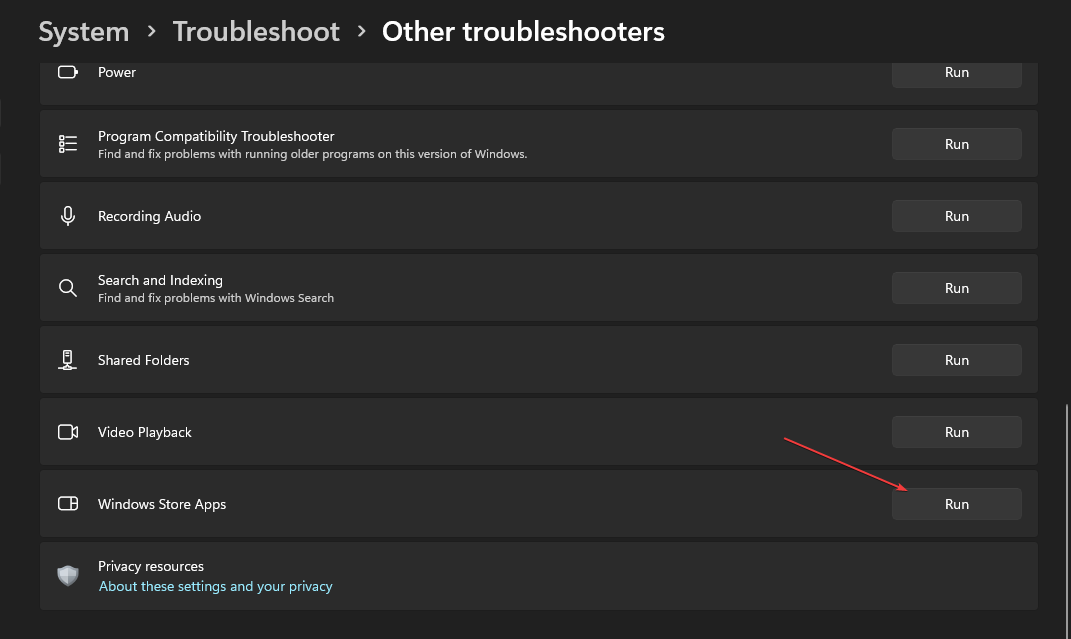
Rularea instrumentului de depanare va rezolva problemele cu aplicațiile Windows Store care pot interfera la deschiderea aplicației.
2. Conectați-vă și deconectați-vă din Microsoft Store
- Faceți clic stânga pe start butonul, tastați Magazin Microsoft, apoi apăsați introduce să-l deschidă.
- Faceți clic pe pictograma utilizatorului în colțul din dreapta sus. Selectați dvs nume de utilizator, și faceți clic pe Sign out buton.

- Reporniți Magazin Microsoft aplicația și verificați dacă este deconectată.
- Faceți clic pe pictograma utilizatorului în colțul din dreapta sus al ecranului și faceți clic pe Conectare. Apoi, introduceți acreditările serviciului de înregistrare, apoi atingeți Următorul.
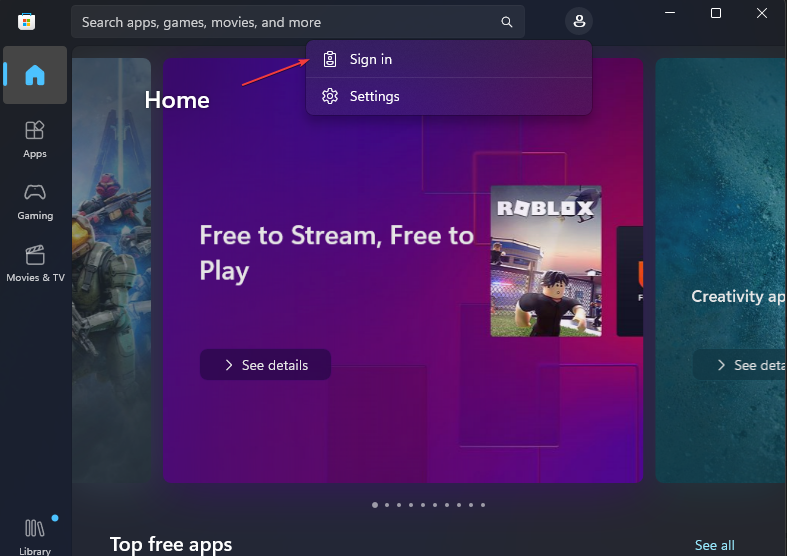
- Tipul tau parola, selectează păstrează-mă autentificat opțiunea și faceți clic Conectare.
- Ieșiți din Microsoft Store și reporniți computerul.
Sfat de expert:
SPONSORIZAT
Unele probleme ale PC-ului sunt greu de rezolvat, mai ales când vine vorba de depozite corupte sau de fișiere Windows lipsă. Dacă întâmpinați probleme la remedierea unei erori, este posibil ca sistemul dumneavoastră să fie parțial defect.
Vă recomandăm să instalați Restoro, un instrument care vă va scana mașina și va identifica care este defecțiunea.
Click aici pentru a descărca și a începe repararea.
Reconectarea la Microsoft Store poate ajuta la remedierea problemelor de cont care afectează aplicația descărcată. Citiți ghidul nostru pentru repararea utilizator specificat care nu are un profil valid eroare pe Windows 11.
3. Reparați aplicația magazin Microsoft
- presa Windows + R cheile pentru a deschide Alerga caseta de dialog, tastați ms-settings: appsfeatures, apoi apăsați introduce.
- Găsiți și selectați Magazin Microsoft, apoi faceți clic pe Opțiuni avansate.

- Du-te la Resetați fila și faceți clic pe Reparație buton.
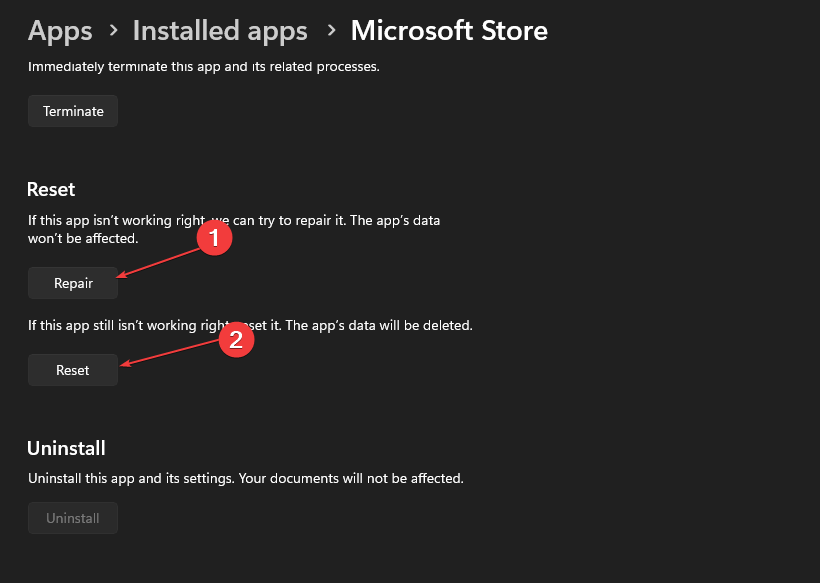
- Reporniți computerul după procesul de reparare și verificați dacă eroarea este remediată.
Repararea aplicației Microsoft Store va rezolva orice probleme de configurare și fișierele de aplicație corupte care îi afectează performanța.
- Dezabonarea Microsoft Viva nu funcționează: forțați-l în 4 pași
- Ce este eroarea 0x000000CB și cum să o remediați cu ușurință
4. Reînregistrați toate aplicațiile din magazin
- Faceți clic stânga pe start butonul, tastați PowerShell, și faceți clic Rulat ca administrator.
- Clic da pe Controlul contului utilizatorului prompt.
- Copiați și lipiți următoarele rânduri și apăsați introduce:
Get-AppXPackage -AllUsers | Foreach {Add-AppxPackage -DisableDevelopmentMode -Register "$($_.InstallLocation)\AppXManifest.xml"}
- Reporniți computerul și verificați dacă apare eroarea 0x80860010 în timp ce încercați să vă conectați la o aplicație Microsoft.
Consultați articolul nostru despre ce să faceți dacă Windows PowerShell nu mai funcționează la executarea pașilor de mai sus.
5. Ștergeți fișierele temporare ale folderului
- presa Windows + R cheile pentru a deschide Alerga caseta de dialog, tastați %temp%, și apăsați introduce.
- presa Ctrl + A și faceți clic dreapta, apoi faceți clic pe Șterge din meniul drop-down.
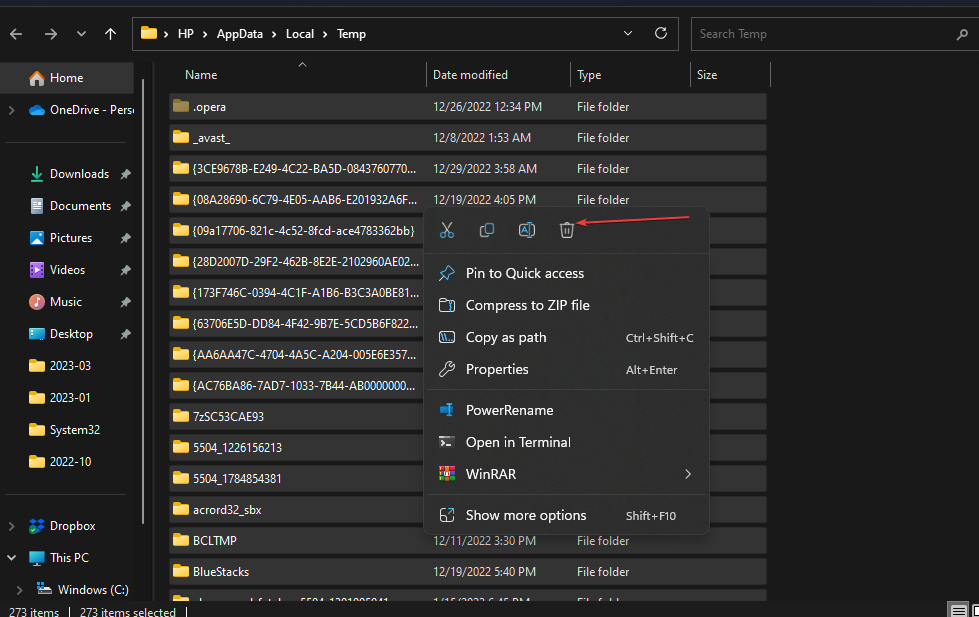
- Navigheaza catre:
Acest PC\Disc local (C):\Windows\Temp - presa Ctrl + Ași ștergeți toate fișierele temporare.
- Reporniți computerul și verificați dacă eroarea persistă.
Ștergerea fișierelor temporare va șterge fișierele corupte care provoacă eroarea aplicației Microsoft Store. Puteți verifica articolul nostru despre cum să ștergeți fișierele temporare pe Windows 11 pentru mai mulți pași.
În plus, ați putea fi interesat de modalități de a remedia Eroare Microsoft Store 0x80070005 pe Windows 11, deoarece este și o problemă răspândită.
La fel, este posibil să vă întâlniți eroare de spațiu insuficient pe Microsoft Store. Prin urmare, urmați remediile prezentate în ghidul nostru pentru a o remedia.
Pentru mai multe întrebări sau sugestii cu privire la acest ghid, vă rugăm să le trimiteți în secțiunea de comentarii.
Mai aveți probleme? Remediați-le cu acest instrument:
SPONSORIZAT
Dacă sfaturile de mai sus nu v-au rezolvat problema, este posibil ca computerul să întâmpine probleme mai profunde cu Windows. Iti recomandam descărcarea acestui instrument de reparare a PC-ului (evaluat excelent pe TrustPilot.com) pentru a le adresa cu ușurință. După instalare, faceți clic pe butonul Incepe scanarea butonul și apoi apăsați pe Repara tot.
![Descărcați eroarea 0x80248014 în Windows Update [SOLUȚIONAT]](/f/b6a8b84e53962b61f48b775c76c02706.png?width=300&height=460)

